钉钉怎么创建群,钉钉怎么管理群成员
1、首先打开钉钉。

2、进入下面的通讯录,所有群管理操作主界面都在这。

3、先说创建群,点击右上角的添加符号。

4、就能看到创建团队,点击进入。
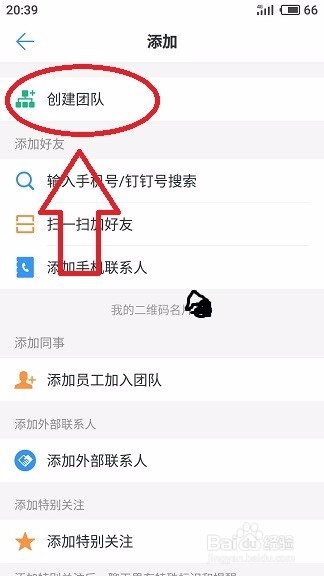
5、把资料填完整,注意:只有团队管理员能邀请其他人进入或删除其他人。
全部填好,群就创建好了。

1、再说说怎么管理群成员,也是在通讯录界面,看到已经创建的群,点击组织架构。
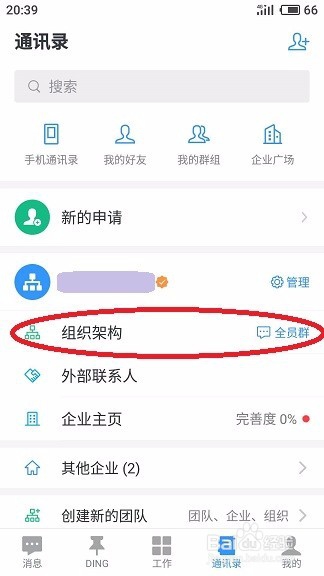
2、这里面都是群成员,右上角的管理可以添加、删除成员,点击进入。
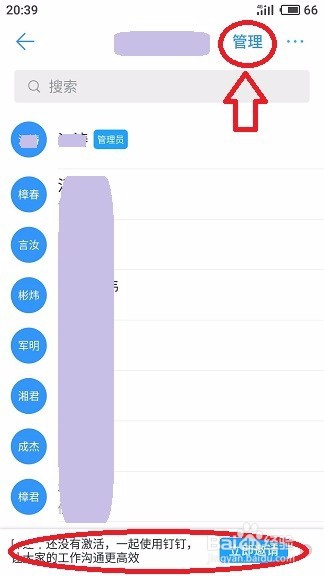
3、点击人名,就可以对他进行管理。也可以在最下面添加新成员,也可以创建子公司。
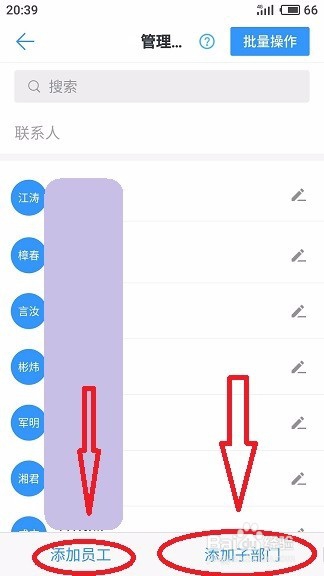
4、添加成员方法有很多种,只要挑其中一种就行。
添加子公司,只要填好表格就行。
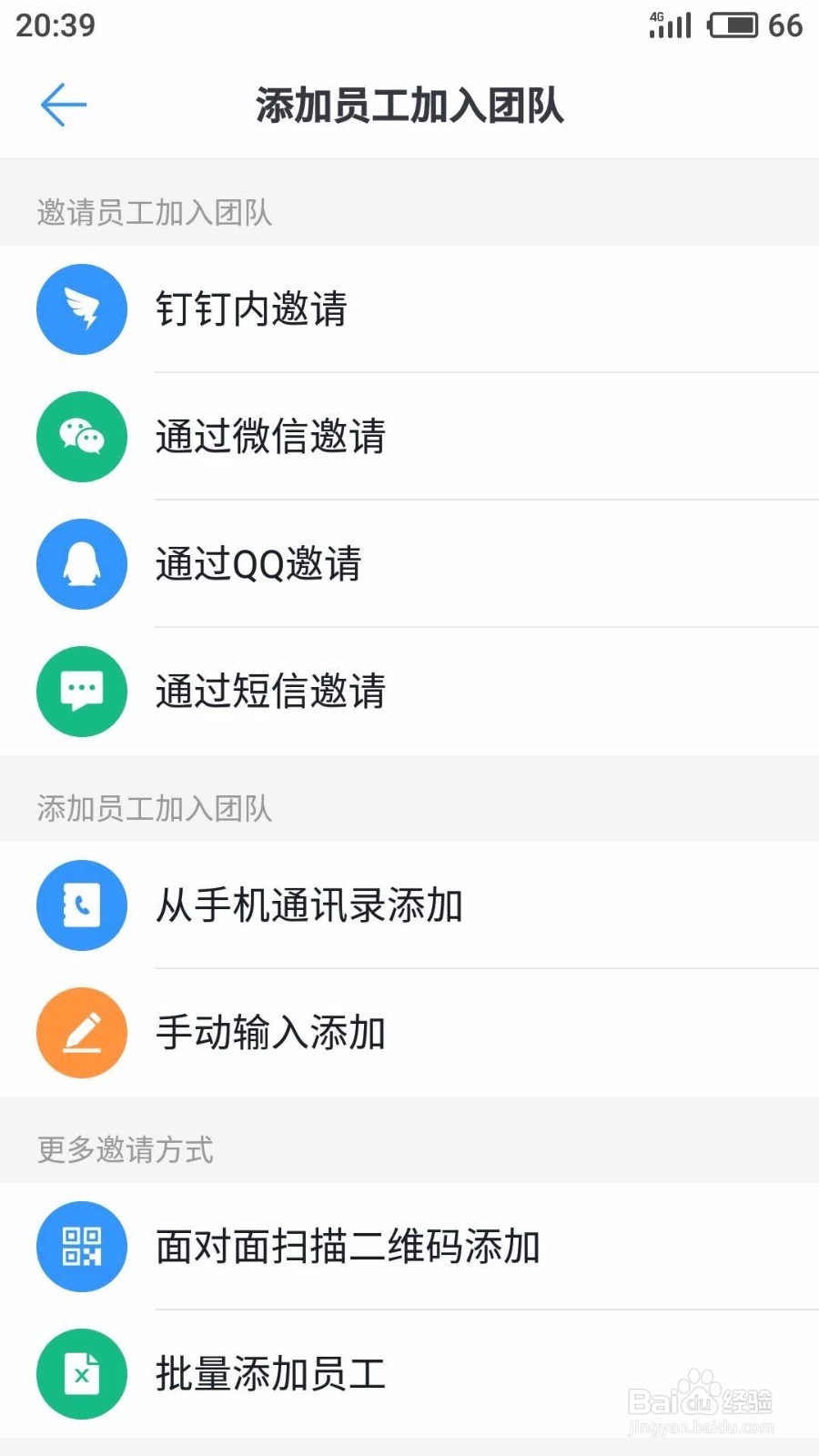
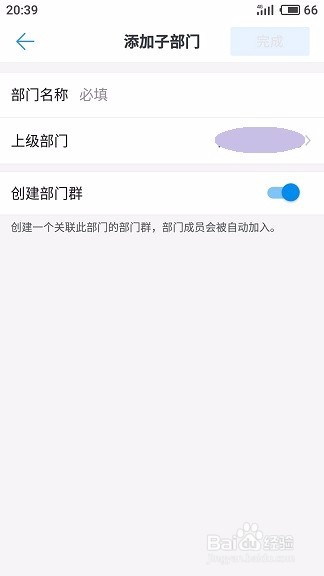
5、添加成员时,只要管理员填写添加,不需要当事人同意就会自动加群,但前提是对方申请过钉钉,并且激活。如下图最下面显示的,就是已经邀请,但他没申请并激活钉钉。
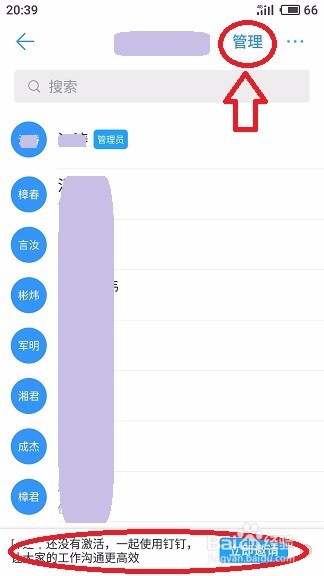
声明:本网站引用、摘录或转载内容仅供网站访问者交流或参考,不代表本站立场,如存在版权或非法内容,请联系站长删除,联系邮箱:site.kefu@qq.com。
阅读量:56
阅读量:117
阅读量:93
阅读量:31
阅读量:112